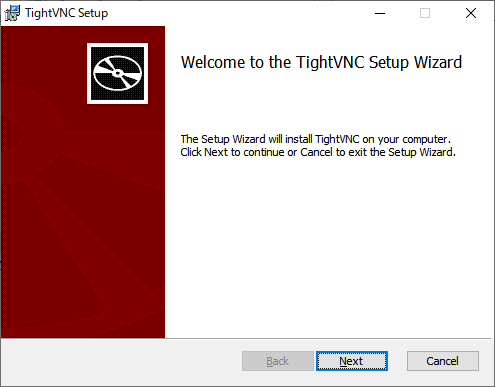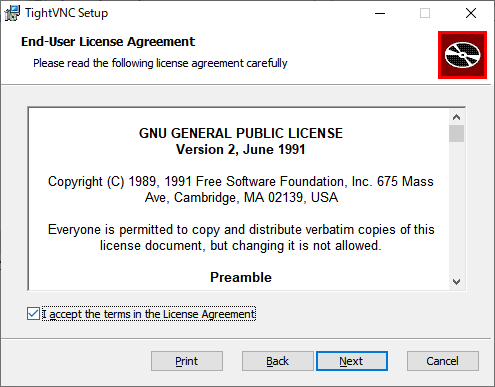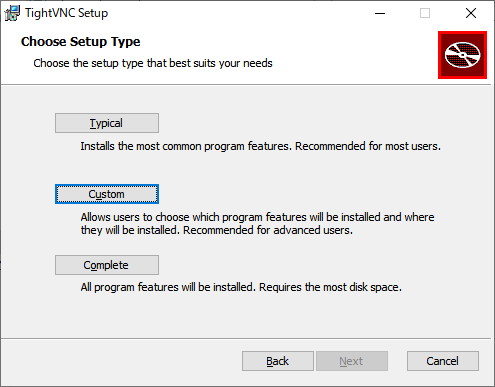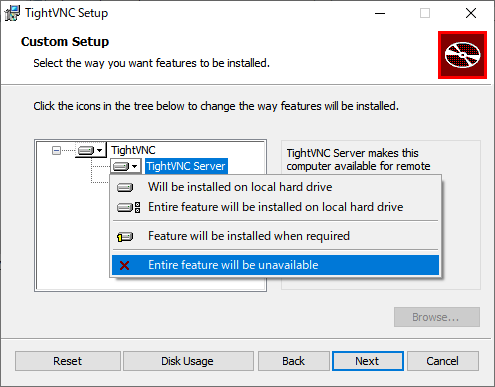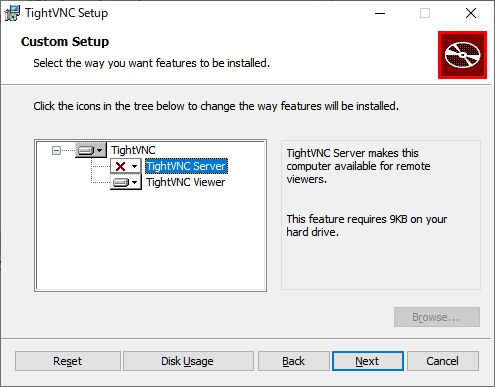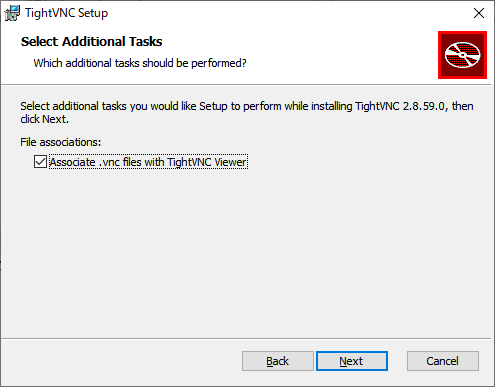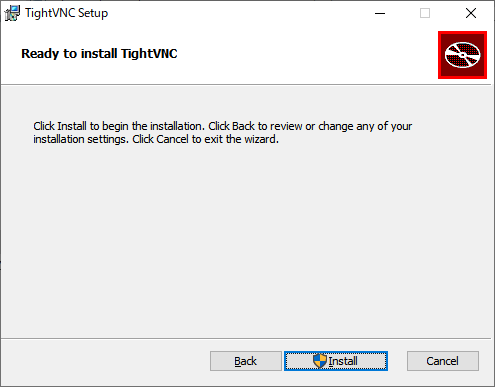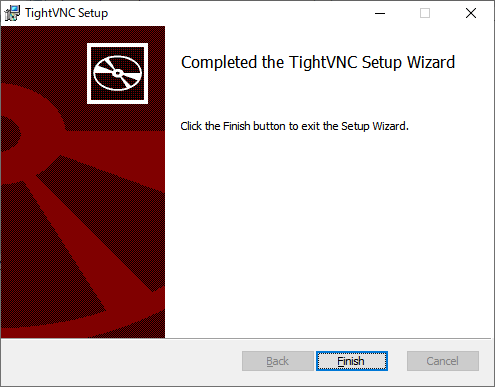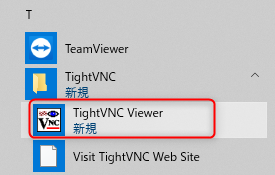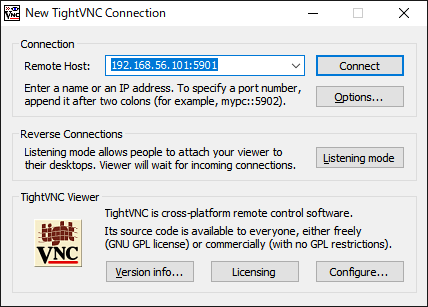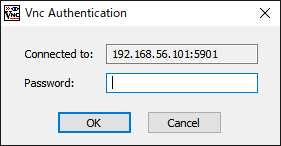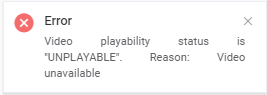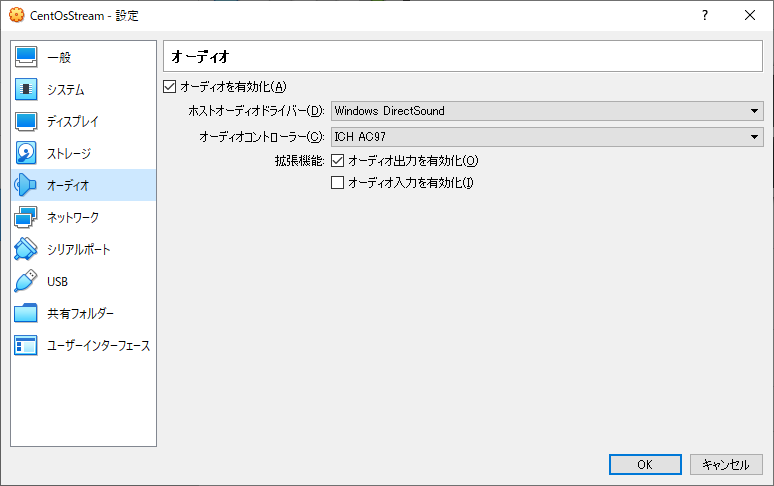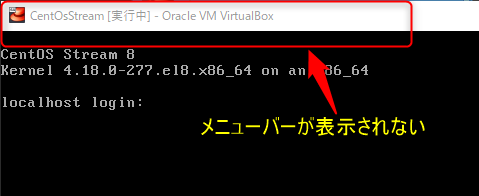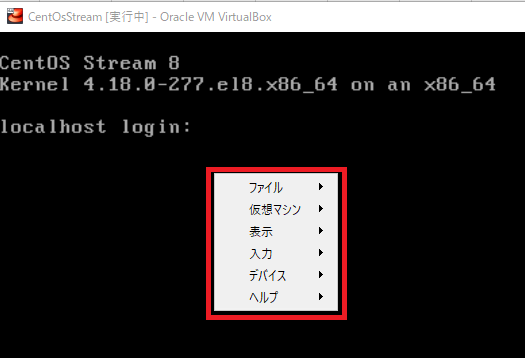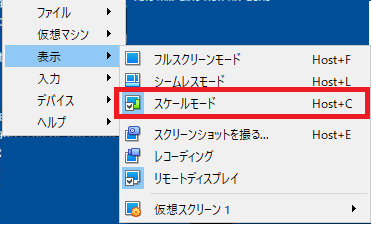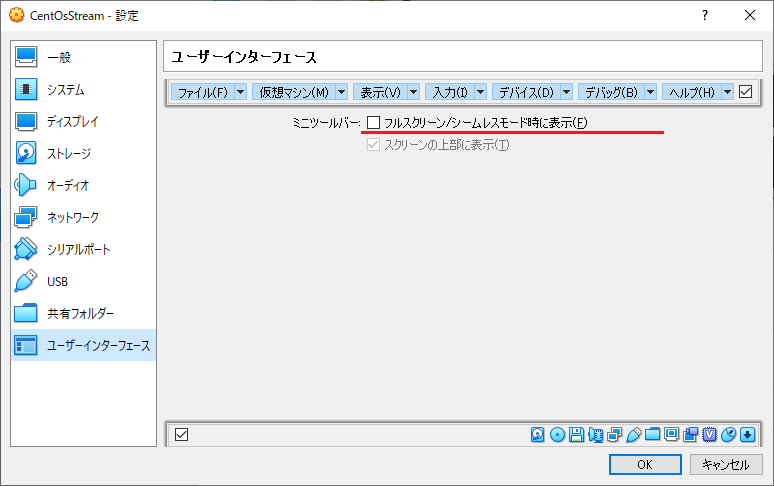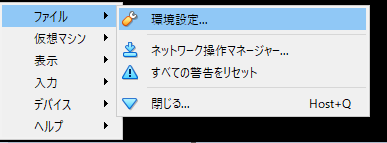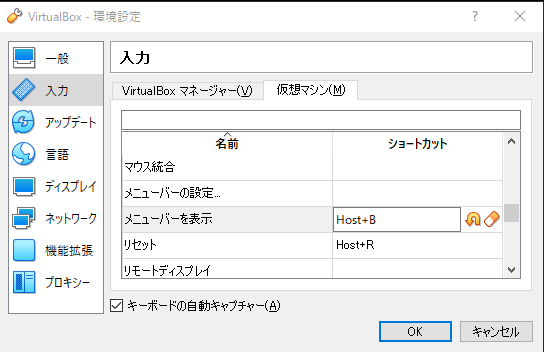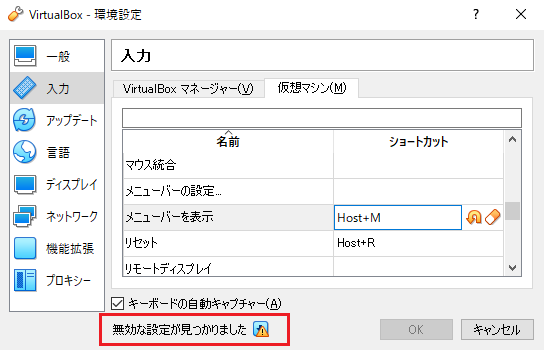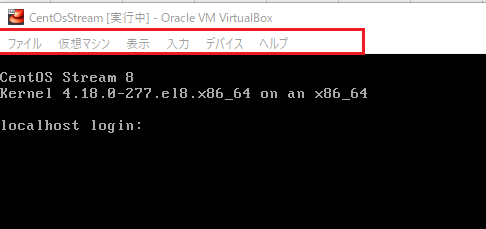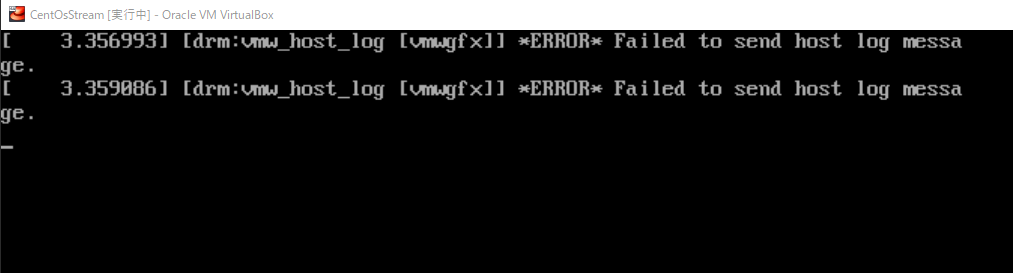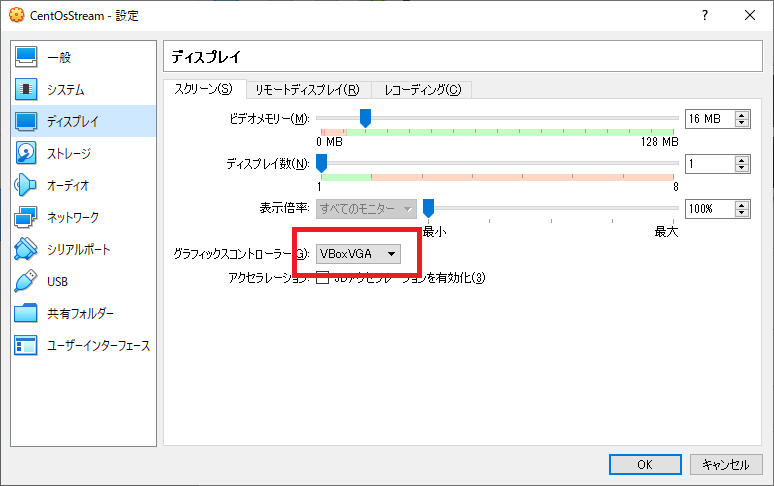エラー
Googleの検索結果クリックで、次のエラーが表示されたことがありました。
「403 Forbidden」はよく見るので何とも思いませんが、
「403 ERROR」のこの画面はあまり見たことがなかったので備忘を兼ねてメモです。
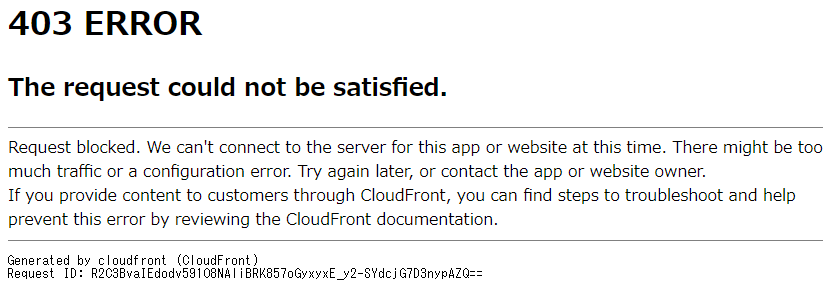
発生したタイミングはGoogleの検索結果をクリックした時です。
その検索結果は「note」の記事でした。
書いてあるエラーメッセージは次のとおりです。
【和訳】
リクエストがブロックされました。
現在、このアプリまたはWebサイトのサーバーに接続できません。
トラフィックが多すぎるか、構成エラーが発生している可能性があります。
後で再試行するか、アプリやWebサイトの所有者に連絡してください。
CloudFrontを使って顧客にコンテンツを提供している場合は、
CloudFrontのドキュメントを確認することで、このエラーの
トラブルシューティングと防止に役立つ手順を見つけることができます。
解決した方法
表示の原因は、Chrome拡張機能「VPN Free - Betternet Unlimited VPN Proxy」という
いわゆるIPアドレス偽装の機能がONになっていたためでした。
拡張機能をOFFにしたところ問題なく表示されました。
はじめはnoteがダウンしていると思ってましたが
試しに別のブラウザで開いたところ普通に開きました。そのため自分の環境が原因だと判断。
Chromeで開いた時に発生したため十中八九拡張機能のせいだと推測。
怪しそうな拡張機能をOFFにして該当のサイトにアクセスをしていったところ、
上の拡張機能が原因でした。